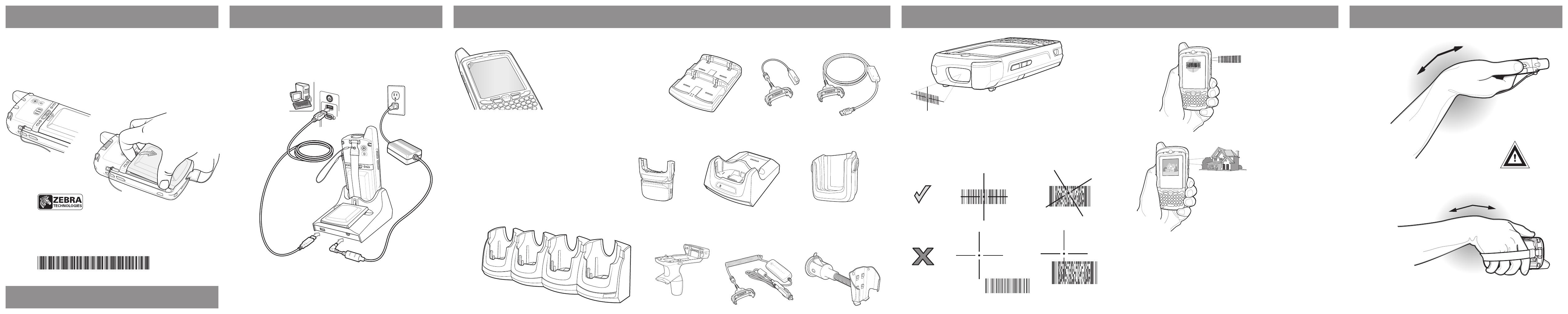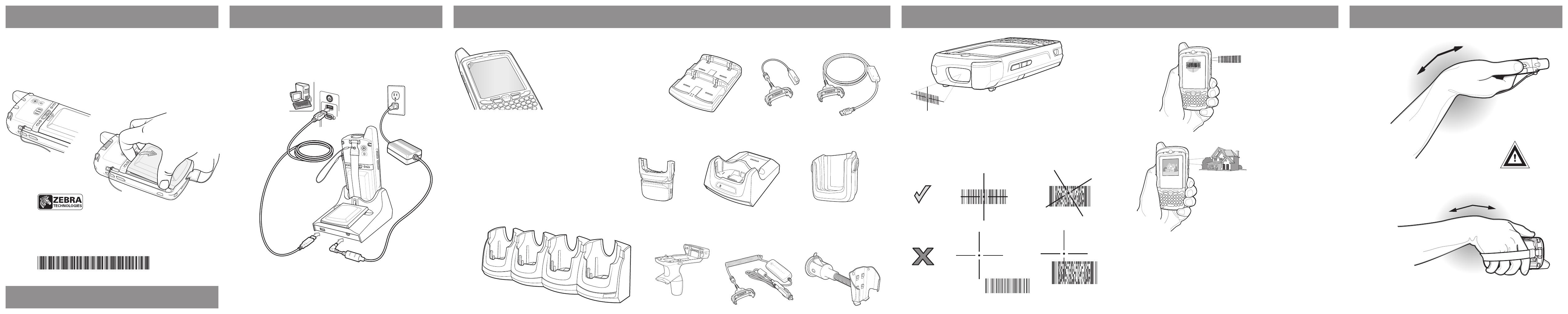
MC67NA
http://www.zebra.com/MC67
Zebra Technologies Corporation
Lincolnshire, IL U.S.A.
ИЗБЕГАЙТЕ СИЛЬНЫХ
ИЗГИБОВ ЗАПЯСТЬЯ
КРАТКОЕ РУКОВОДСТВО
ПО ЭКСПЛУАТАЦИИ
72-161172-05RU Ред. A — Март 2015 г.
Имидж-сканирование
Фотокамера: декодирование
Фотокамера: фото
1. Запустите приложение для
считывания штрихкодов или
используйте DataWedge.
2. Наведите MC67 на штрихкод.
3. Нажмите кнопку "Сканирование".
4. В окне изображения необходимо
выровнять красную метку над
штрихкодом. Когда MC67
декодирует штрих-код, индикатор
сканирования/декодирования
светится зеленым цветом и
раздается звуковой сигнал.
5. Отпустите кнопку сканирования.
1. Нажмите Start (Пуск) > Pictures &
Videos (Изображения и видео) >
Camera (Фотокамера).
2. Наведите MC67 на объект.
3. Нажмите клавишу Enter (Ввод).
4. Держите MC67 неподвижно, пока не
послышится звук "срабатывания
затвора".
Информация о GPS
• Получение спутникового сигнала может занять несколько минут.
Рекомендуется находиться за пределами здания; желательно, чтобы
небо было ясным, безоблачным.
• В пасмурную погоду получение данных и вычисление первоначальной
позиции MC67 может занять существенно больше времени.
• Получите данные спутниковой привязки перед началом движения.
• Закройте GPS-приложение, если оно больше не требуется.
При использовании GPS модуля MC67 нужно помнить о следующем:
СВЯЗЬИЗВЛЕЧЕНИЕ АККУМУЛЯТОРА
СРЕДСТВА СБОРА ДАННЫХ
ИЗБЕГАЙТЕ СИЛЬНЫХ ИЗГИБОВ ЗАПЯСТЬЯ
Кабель только
для зарядки
Автомобильный
зарядный кабель
Кабель
USB/зарядки
Зарядное устройство
на 4 аккумулятора
Базовая станция с одним
гнездом и USB-портом
Автомобильный держатель
Зарядная станция на 4 устройства
Базовая станция Ethernet с 4 гнездами
Автомобильная
базовая станция
Защитная пленка для дисплея
Zebra рекомендует использовать защитную пленку
для продолжительного использования и защиты от
износа и разрывов. Защитные пленки повышают
удобство работы
и долговечность сенсорных дисплеев.
Преимущества:
• Защита от царапин и сколов
• Долговечная поверхность для ручного ввода
текста и нажатий с тактильным откликом
• Устойчивость к истиранию и химическому
воздействию
• Снижение бликов
• Дисплей выглядит как новый
• Простая и быстрая установка
Если защитная пленка не применяется, то это может
повлиять на гарантийные условия.
MC67 поставляется с уже наклеенной защитной пленкой.
Для получения более подробной информации по продукту
и его приобретению обратитесь к менеджеру в вашем
регионе или в компанию Zebra.
Артикул: KT-67525-01R, защитный экран, 3 шт.
Рукоятка
Устройство чтения кодов
на магнитных полосах
Настройка синхронизации
Установка ПО для синхронизации
Подключение к компьютеру
АКСЕССУАРЫ
1. Если MC67 в ждущем режиме, нажмите клавишу питания для выхода из
ждущего режима.
2. Нажмите кнопку питания, чтобы перевести MC67 в режим ожидания.
3. Коснитесь Safe Battery Swap (Безопасная замена аккумулятора).
4. Дождитесь, пока светодиодный индикатор сбора данных загорится
красным, а затем отключится.
5. Когда индикатор погаснет, снимите ручной ремешок.
6. Сдвиньте фиксатор аккумулятора вправо. Аккумулятор должен слегка
приподняться.
7. Возьмите аккумулятор и выдвиньте его из MC67.
Загрузите Mircosoft
®
ActiveSync
®
(Windows
®
XP) или Центр устройств
Windows Mobile (Windows 7) с веб-сайта http://www.microsoft.com и
следуйте инструкция для установки на компьютер.
Для установки связи между ведущим компьютером и MC67, следуйте
инструкциям на экране.
1. Запустите приложение для считывания
штрихкодов или используйте DataWedge.
2. Наведите окно сканирования на штрихкод.
3. Нажмите и удерживайте кнопку сканирования.
4. Для облегчения наведения на цель при
сканировании появляется лазерная рамка
наведения красного цвета. Когда MC67
декодирует штрих-код, индикатор
сканирования/декодирования светится зеленым
цветом и раздается звуковой сигнал.
5. Отпустите кнопку сканирования.
Zebra и рисунок головы зебры являются зарегистрированными товарными
знаками ZIH Corp. Логотип Symbol является зарегистрированным товарным
знаком Symbol Technologies, Inc., компании Zebra Technologies.
© 2015 Symbol Technologies, Inc.